
Blog
آموزش افزونه WP Rocket برای وردپرس : پیکربندی و تنظیمات
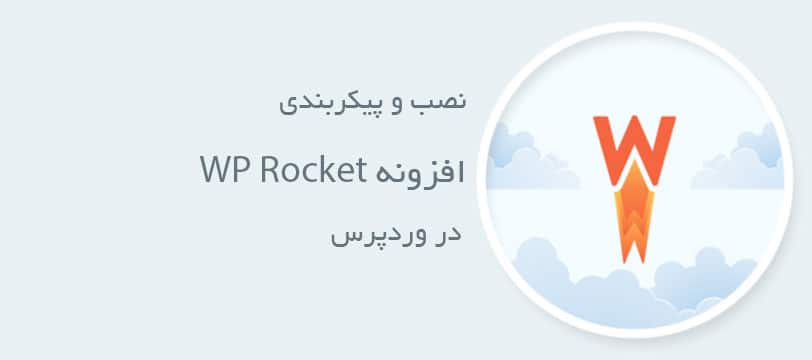
افزونه WP Rocket یکی از بهترین افزونه وردپرس برای افزایش سرعت وردپرس و بهینه سازی سایت است که میتوانید با این افزونه به راحتی سرعت سایت خود را افزایش دهید که ما امروز آموزش افزونه WP Rocket را برای شما آماده کردهایم. Webjame.Com
کار کردن با این افزونه بسیار ساده است اما با اینکه از زبان فارسی پشتیبانی میکند، گاهی کاربران مبتدی برای ایجاد تنظیمات درست دچار مشکل میشوند. امروزبرای شما آموزش WP Rocket را آماده کردهایم تا به شما نحوه نصب و پیکربندی افزونه WP Rocket را آموزش دهیم تا بتوانید سرعت سایت خود را مثل موشک افزایش دهید.
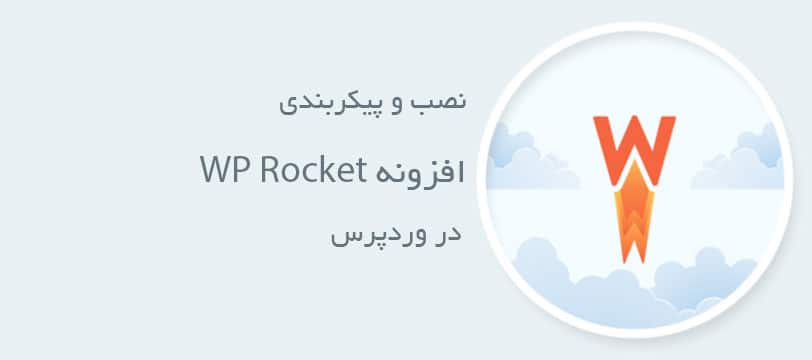
عناوینی که در این مقاله خواهید خواند :
- چرا باید از افزونه WP Rocket استفاده کنیم ؟
- نحوه نصب افزونه WP Rocket در وردپرس
- پیکربندی کش افزونه WP Rocket
- پیکربندی مربوط به بهینه سازی فایلها در افزونه WP Rocket
- استفاده از Lazy Load برای افزایش سرعت وردپرس
- پیش بارگذاری در افزونه WP Rocket
- کنترل دقیق روی کش وردپرس در افزونه WP Rocket
- پاکسازی دیتابیس از طریق افزونه WP Rocket
- تنظیمات CDN در افزونه WP Rocket وردپرس
- کاهش Heartbeat API در وردپرس با افزونه WP Rocket
- افزودنیهای WP Rocket
- خالی کردن کش در افزونه WP Rocket
- Preload کردن فونت های وردپرس با WP Rocket
چرا باید از افزونه WP Rocket استفاده کنیم ؟
هیچ کسی سایت کند را دوست ندارد، در واقع طبق تحقیقات انجام شده یک ثانیه کندتر بودن وبسایت باعث کاهش 7% فروش، 11% بازدید کننده کمتر و کاهش 16% رضایت کاربران میشود.
این موضوع فقط در رابطه با کاربران نیست، موتورهای جستجو نیز وبسایتهای کند را در رتبههای پایینتر خود قرار میدهد، پس این موضوع برای سئو سایت شما نیز اهمیت زیادی دارد.
اینجاست که ما از افزونههای بهینه سازی وردپرس مثل WP Rocket برای افزایش سرعت وردپرس خود استفاده میکنیم.
وردپرس سیستم مدیریت محتوای پویایی است، به این معنی که وقتی کاربری وارد سایت میشود، صفحاتی که قرار است بازدید کند را از دیتابیس وردپرس بارگیری میکند و به کاربر نمایش میدهد.
این فرایند منابع هاست وردپرس شما را درگیر میکند و اگر تعداد افراد زیادی وارد سایت شما شوند، این درخواستها به سمت سرور بیشتر میشود.
افزونه WP Rocket این فرایند را کوتاهتر میکند. به این صورت که وقتی کاربری وارد سایت میشود اطلاعات را در کش خود ذخیره میکند و وقتی کاربر جدیدی وارد سایت شود این اطلاعات را از کش خود به کاربر نمایش میدهد.
این فرایند باعث میشود تا منابع سرور شما کمتر درگیر شود. این افزونه به خوبی با سایر افزونه وردپرس هماهنگ شده و فرایند کش کردن قابل قبولی دارد. برای کسب اطلاعات بیشتر جهت بهینه سازی افزونههای وردپرس حتما مقاله آموزش بهینه سازی افزونههای وردپرس را مطالعه کنید.
نحوه نصب افزونه WP Rocket در وردپرس
برای نصب و فعالسازی افزونه باید فایل دریافتی را از طریق وردپرس بارگذاری کنید. ( اگر با نحوه نصب افزونه وردپرس آشنا نیستید آموزش نحوه نصب افزونه در وردپرس را مطالعه کنید. )
توجه داشته باشید که افزونه WP Rocket رایگان نیست و شما برای تهیه آن باید با پشتیبانی وبجامه در ارتباط باشید تا این افزونه را تهیه کنید.
بهتر است قبل از نصب افزونه سایت خود را در سایت GTMetrix بررسی کنید و بعد از اعمال تنظیمات نیز این کار را انجام دهید تا ببینید این افزونه چقدر روی سرعت سایت شما تاثیرگذار بوده است.
بهبود عملکرد سایت شما به سرعت قابل مشاهده است، چرا که این افزونه به طور پیشفرض کش سایت شما را فعال میکند. اما بهتر است تنظیمات را به صورت دستی انجام دهید تا بهینه سازی سرعت وردپرس به صورت حداکثری انجام شود.
برای مشاهده تنظیمات این افزونه از منوی مدیریت وردپرس به بخش تنظیمات » WP Rocket مراجعه کنید.
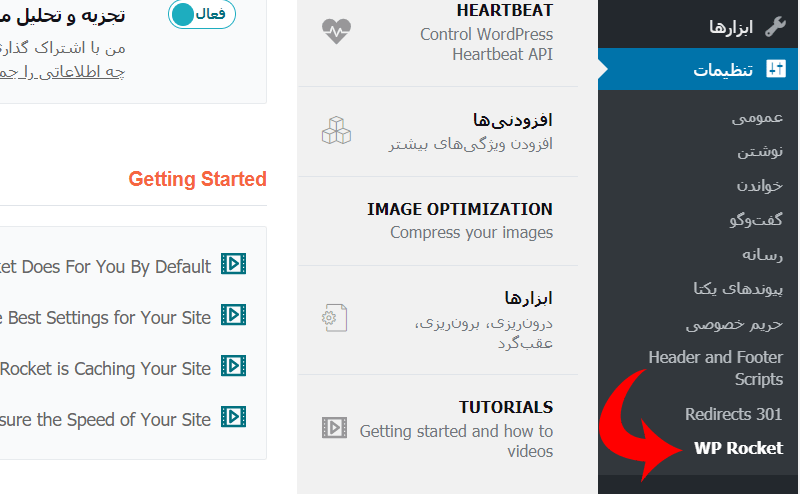
با وارد شدن به این بخش شما میتوانید تنظیم و پیکربندی افزونه WP Rocket را انجام دهید.
پیکربندی کش افزونه WP Rocket
از منوی این افزونه به بخش کش مراجعه کنید تا تنظیمات مربوط به سیستم کشینگ این افزونه را انجام دهید.
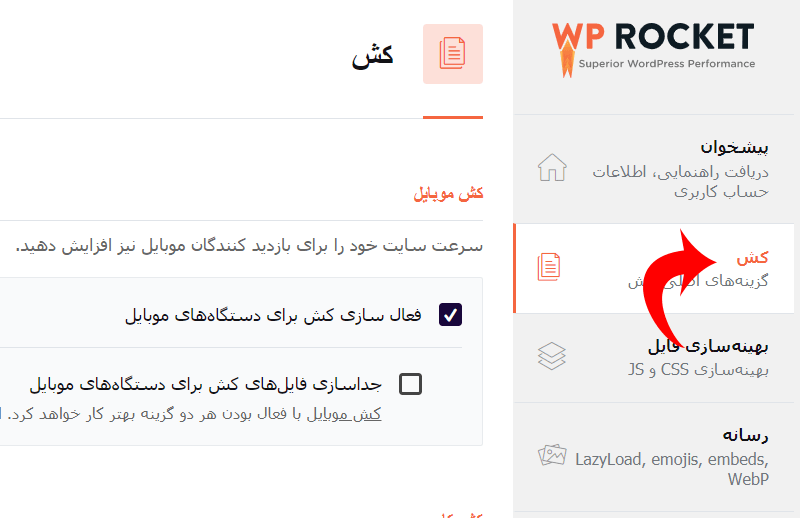
اینجا برخی تنظیمات به صورت پیشفرض انجام شده اما بهتر است این تنظیمات را مجدداً بررسی نمائید تا کش سایت شما به بهترین نحوه فعال شود.
کش موبایل
این گزینه به طور پیشفرض فعال است اما شما میتوانید برای بهبود بهتر این افزونه گزینه “جداسازی فایلهای کش برای دستگاههای موبایل” را فعال کنید. این گزینه کش مجزا برای هر دستگاه ایجاد میکند و باعث بهبود سرعت بارگذاری سایت برای کاربران سایت شما میشود.
کش کاربر
گاهی شما در سایت خود امکاناتی مثل فروشگاه ووکامرس دارید که کاربران برای استفاده از امکانات سایت شما باید وارد سایت شوند. این گزینه به کاربران وارد شده کمک میکند تا تجربه کاربری بهتری داشته باشند و از نهایت سرعت بارگذاری شما بهره ببرند.
طول عمر کش
طول عمر کش مدت زمان نگهداری فایلهای مربوط به کش سایت است. به طور پیشفرض این زمان روی 10 ساعت تنظیم شده است، اما اگر سایت پرترافیکی دارید میتوانید مدت زمان آنرا کم کنید. اما اگر سایت شما ترافیک بالایی ندارد بهتر است این زمان را افزایش دهید، چرا که هرچقدر مدت زمان نگهداری این فایلها بیشتر باشد برای بهبود سرعت سایت شما بهتر است.
بعد از انتخاب گزینههای مورد نظر روی دکمه “ذخیره تغییرات” کلیک کنید تا تنظیمات شما ذخیره شود.
پیکربندی مربوط به بهینه سازی فایلها در افزونه WP Rocket
افزونه WP Rocket به شما اجازه میدهد تا به راحتی فایلهای استاتیک جاوا اسکریپت و استایل CSS را فشرده و باهم ادغام کنید. ( در رابطه با ادغام فایلها در مقاله آموزش بهینه سازی افزونههای وردپرس صحبت کردیم. ) برای انجام اینکار از منوی افزونه WP Rocket به بخش بهینه سازی فایل مراجعه کنید. Webjame.Com
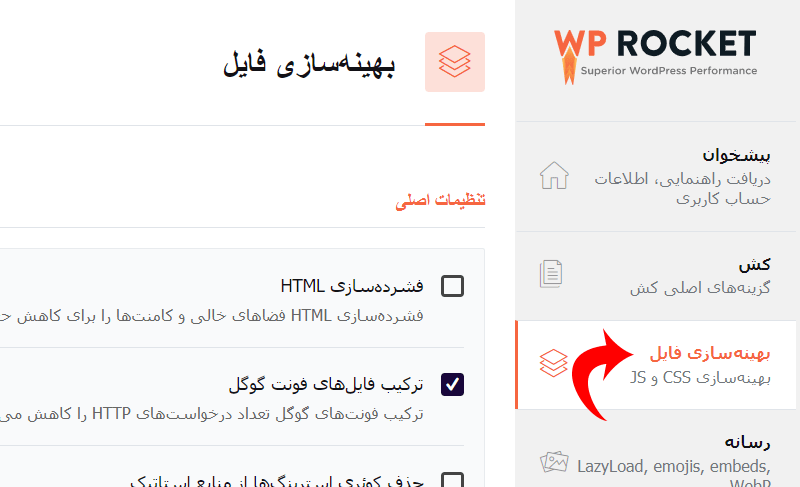
minify کردن فایلهای استاتیک باعث کاهش حجم این فایلها میشود. البته تاثیر چشمگیری روی حجم کلی سایت شما نمیگذارد، اما اگر سایت پرترافیکی دارید این گزینه میتواند در کاهش مصرف پهنای شما تاثیر زیادی بگذارد و همچنین هزینههای کلی نگهداری سایت شما را کاهش میدهد.
توجه داشته باشید که اینکار امکان دارد باعث کارنکردن برخی کدها در سایت شما شود، به همین خاطر بعد از فعال کردن گزینههای مربوط به این بخش حتماً باید سایت خود را در دستگاههای مختلف مخصوصاً موبایل بررسی کنید تا مشکلی در فرایند بارگذاری سایت شما بوجود نیاید.
استفاده از Lazy Load برای افزایش سرعت وردپرس
تصاویر بعد از فیلمها دومین دلیل افزایش حجم صفحات شما هستند. بارگذاری تصاویر اصولاً از متن به علت حجم بیشتر آنها کندتر است و باعث کند شدن کلی صفحات شما میشوند. اکثر سایتهای بزرگ برای بارگذاری سریعتر صفحات در وردپرس از قابلیت Lazy Load استفاده میکنند.
استفاده از Lazy Load باعث میشود تا تصاویر و فیلمها بعد از بارگذاری اجزا و نوشتههای صفحه انجام گیرد، این کار باعث بارگذاری سریعتر صفحات شما شده و همچنین تجربه کاربری بهتری به بازدیدکنندگان سایت شما القاء میکند.
افزونه WP Rocket از قابلیت Lazy Load پشتیبانی میکند. برای فعال کردن این گزینه کافیست از منوی این افزونه به بخش رسانه مراجعه کنید و این قابلیت را روی فایلهای مورد نظر فعال نمائید.
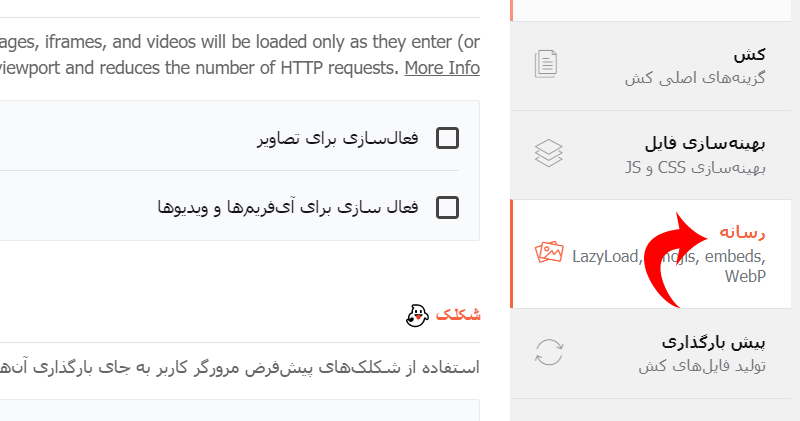
نکته : توجه داشته باشید که Lazy Load به سرعت بارگذاری صفحات شما کمک میکند، اما از حجم تصاویر شما کم نمیکند، به همین خاطر باید همیشه تصاویر خود را بهینه شده در سایت خود آپلود کنید. برای اینکار توصیه میکنیم آموزش بهینه سازی تصاویر وردپرس بدون افت کیفیت را مطالعه کنید.
پیش بارگذاری در افزونه WP Rocket
مرحله بعدی از بهینه سازی سرعت وردپرس پیش بارگذاری است که باید تنظیمات آنرا انجام دهید. این گزینه به طور پیشفرض فعال است و افزونه WP Rocket از صفحه اصلی شما شروع به خزیدن برای کش کردن صفحات استفاده میکند. برای انجام تنظیمات این بخش از منوی افزونه روی گزینه پیش بارگذاری کلیک کنید.
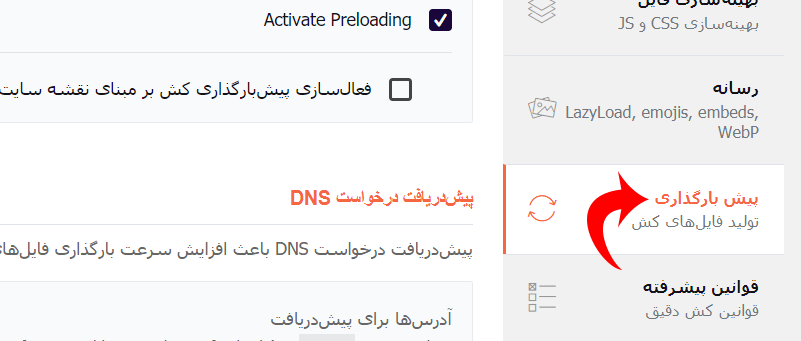
شما در این قسمت میتوانید تعیین کنید که از نقشه سایت XML برای خزش استفاده کند، همچنین میتوانید این گزینه را غیرفعال کنید که ما توصیه نمیکنیم، چرا که با حضور کاربران در صفحات افزونه شروع به کش کردن صفحات میکند.
این کار باعث میشود تا کاربران شما سایت را کندتر ببینند تا فایلهای کش ایجاد شوند. شما باید این گزینه را فعال کنید تا به سرعت مناسب برسید.
کنترل دقیق روی کش وردپرس در افزونه WP Rocket
افزونه WP Rocket اجازه کنترل دقیق روی کش وردپرس را به شما میدهد، برای انجام این تغییرات کافیست از منوی این افزونه به بخش قوانین پیشرفته مراجعه کنید.
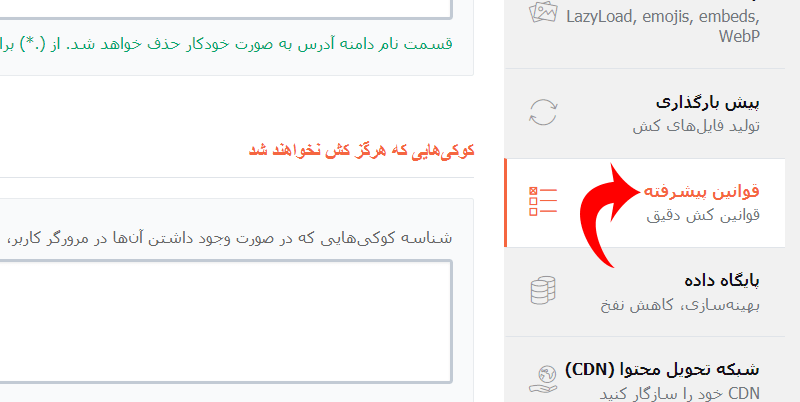
شما در این قسمت میتوانید صفحات یا حتی کوکیهای که قصد ندارید کش شوند را قرار دهید، توجه داشته باشید که اگر آگاهی دقیقی درباره این صفحات ندارید بهتر است آنرا خالی بگذارید چرا که این بخش مخصوص توسعه دهندگان است که قصد بهینهتر کردن کش وردپرس را دارند.
پاکسازی دیتابیس از طریق افزونه WP Rocket
افزونه WP Rocket به شما کمک میکند تا دیتابیس خود را پاکسازی کنید. اینکار تاثیر زیادی روی سرعت سایت شما دارد، چرا که درخواستهای اضافه به سمت دیتابیس را تا حد زیادی کاهش میدهد. برای دسترسی به این بخش از منوی افزونه به قسمت پایگاهداده مراجعه کنید.
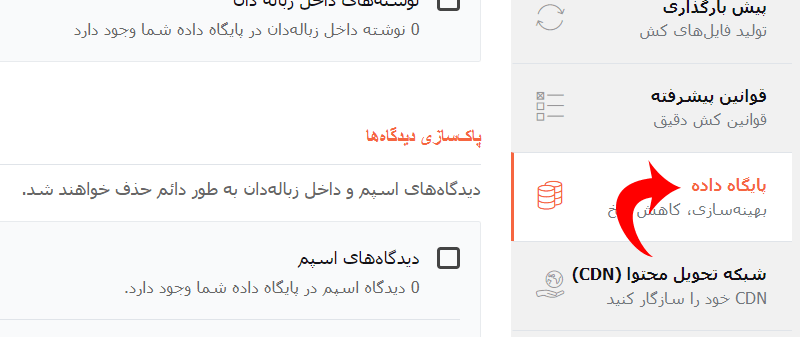
ما توصیه نمیکنیم در این بخش پیشنویس نوشتههای خود را حذف کنید چرا که امکان دارد در آینده به آنها نیاز داشته باشید. همچنین نظرات اسپم را بهتر است حذف نکنید، چرا که خود وردپرس بعد از 30 روز این قسمت را خالی میکند.
تنظیمات CDN در افزونه WP Rocket وردپرس
قسمت بعدی، تنظیمات مربوط به CDN وردپرس است، اگر شما از سرویس CDN در سایت خود استفاده میکنید باید تنظیمات این بخش را انجام دهید. برای دسترسی به این بخش از منوی افزونه WP Rocket به قسمت شبکه تحویل محتوا (CDN) مراجعه کنید.
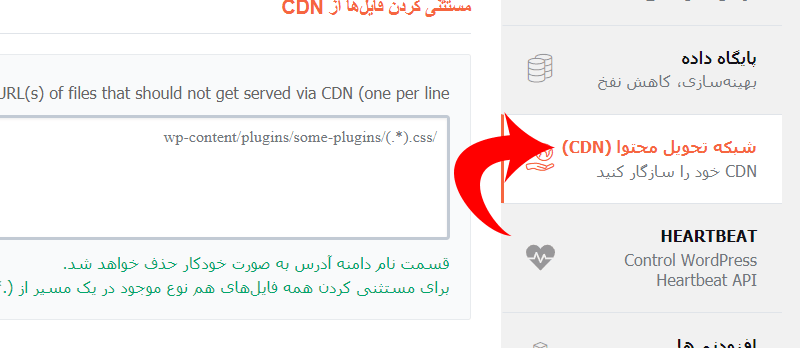
شبکه توزیع محتوا یا CDN به شما اجازه میدهد تا فایلهای ثابت خود را از نزدیکترین مکان به کاربران خود نمایش دهید، اینکار باعث افزایش سرعت سایت و کاهش درخواستها سمت سرور میشود.
توجه داشته باشید بیشتر سرویس دهندگان CDN به دلیل تحریم امکان استفاده را برای سایتهای ایرانی مسدود کردهاند، اما شما همچنان میتوانید از CloudFlare نسخه رایگان استفاده کنید. همچنین از سرویس دهنده ایرانی ابرآروان میتوانید برای این مورد نیز استفاده کنید.
توجه داشته باشید استفاده از CDN به شما جهت جلوگیری از حملات DDoS کمک میکند. اگر درباره حملات DDoS قصد دارید اطلاعاتی کسب کنید حتماً مقاله نحوه متوقف کردن و جلوگیری از حملات دیداس ( DDoS ) در وردپرس را مطالعه کنید.
کاهش Heartbeat API در وردپرس با افزونه WP Rocket
بخش Heartbeat API وردپرس اجازه میدهد تا تغییرات برنامهریزی شدهای را به صورت لحظهای بررسی کند، به عنوان مثال Heartbeat API تغییرات پستهای شما را به صورت لحظهای بررسی میکند.
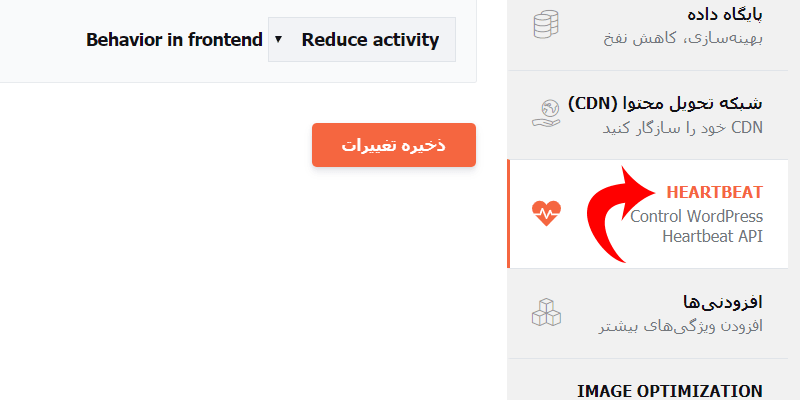
استفاده از این ویژگی مزایای زیادی دارد و توصیه میکنیم آنرا غیرفعال نکنید، اما اگر سایت پرترافیکی دارید یا منابع هاست وردپرس شما توسط این ویژگی بیش از اندازه مصرف میشود آنرا حتماً غیرفعال کنید.
افزودنیهای WP Rocket
افزونه WP Rocket از برخی از ویژگیها و سرویسهای پرطرفدار پشتیبانی میکند که میتوانید از آنها در این افزونه وردپرس بهرهمند شوید، برای دسترسی به این بخش از منوی مدیریت افزونه به قسمت افزودنیها مراجعه کنید :
Google Tracking
این ویژگی باعث میشود تا کدهای مربوط به گوگل آنالیز را در سایت خود بارگذاری کنید، اینکار تاثیر زیادی روی سرعت سایت شما ندارد، اما اگر تمایل دارید بهینه سازی 100% انجام دهید این گزینه را فعال کنید.
Facebook Pixel
اگر از سرویس فیسبوک پیکسل استفاده میکنید، میتوانید این گزینه را فعال کنید. فعال کردن این گزینه نمره بهینه سازی وردپرس شما را افزایش میدهد اما در واقعیت تاثیری روی سرعت سایت شما نمیگذارد.
افزودنی Varnish
اگر هاست وردپرس شما از وارنیش استفاده میکند باید این گزینه را فعال کنید، برای بررسی این موضوع از بخش پشتیبانی هاست سوال کنید. با فعال کردن این گزینه افزونه WP Rocket هنگام خالی کردن کش خود، کش Varnish را نیز خالی میکند.
Cloudflare
اگر از Cloudflare در سایت خود استفاده میکنید، لازم است که این افزودنی را فعال کنید تا WP Rocket به راحتی با Cloudflare CDN شما ارتباط برقرار کند.
Sucuri
اگر از Sucuri روی سایت وردپرس خود استفاده میکنید، این گزینه را باید فعال کنید تا WP Rocket از طریق API مربوط به Sucuri ارتباط برقرار کند.
خالی کردن کش در افزونه WP Rocket
این افزونه پنل مدیریتی کامل و سادهای دارد، برای خالی کردن کش این افزونه میتوانید از منوی پیشخوان افزونه روی گزینه “پاک کردن کش” کلیک کنید تا کش WP Rocket به طور کامل خالی شود.
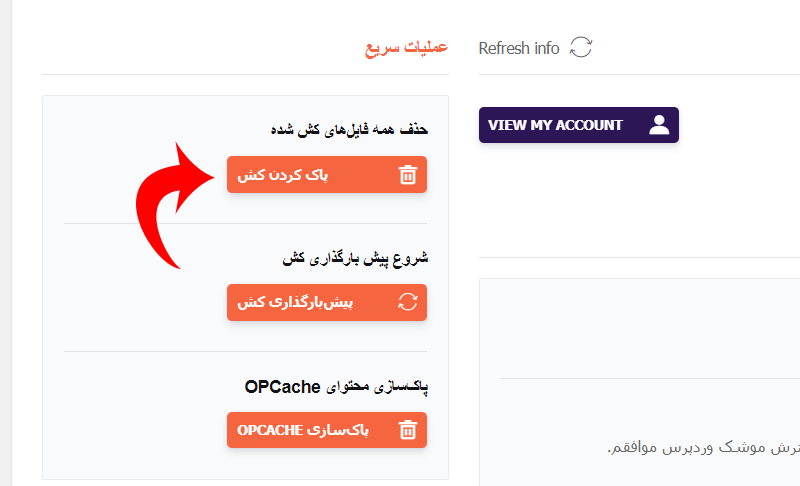
همچنین درمنوی مدیریت وردپرس شما گزینهای مربوط به خالی کردن و برخی از تنظیمات افزونه WP Rocket اضافه شده که شما در هر صفحهای میتوانید کش افزونه خود را خالی کنید.
این افزونه همچنین قابلیت عقبگرد دارد، به این معنا که شما میتوانید هر زمان که بخواهید به یک نسخه قبلتر برگردید. برای این کار کافیست از منوی مدیریت افزونه به بخش ابزارها مراجعه کنید و روی گزینه عقبگرد کلیک کنید.
همچنین شما میتوانید از تنظیمات خود خروجی بگیرید تا اگر سایت خود را انتقال دادید، یا نیاز به بازیابی این تنظیمات داشتید به راحتی از این فایل استفاده کنید.
Preload کردن فونت های وردپرس با WP Rocket
اخیراً در نسخه جدید افزونه WP Rocket گزینه جدید اضافه شده که به شما امکان پیش بارگذاری یا Preload کردن فونتهای وردپرس را میدهد، برای اینکار کافیست وارد بخش پیش بارگذاری یا Preload شوید و در فیلد Preload Fonts آدرس فونتهای وردپرس خود را وارد کنید.
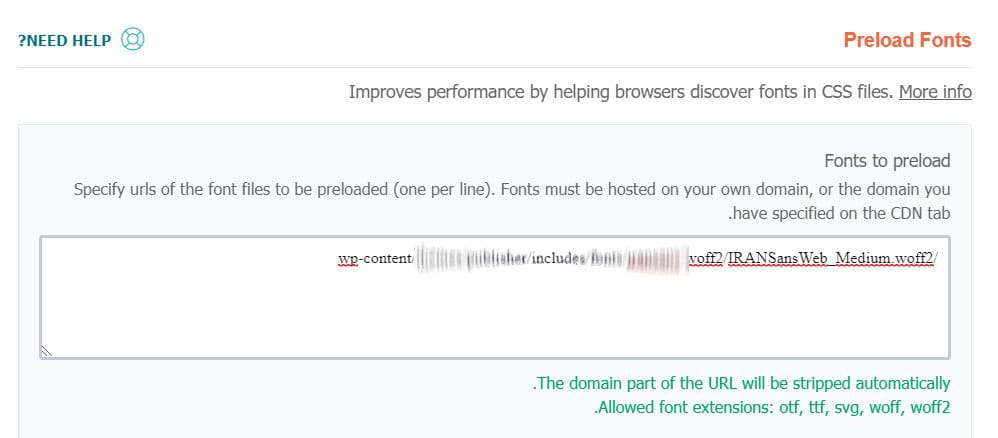
اگر برای پیدا کردن فونتهای بارگذاری شده در صفحات خود دچار مشکل شدهاید، کافیست به سایت GTMetrix مراجعه کنید و بعد از کامل شدن آنالیز سایت وارد بخش Waterfall شده و به تب Fonts مراجعه کنید، تا لیست تمام فونتها با آدرس آنها را در اختیار شما بگذارد.
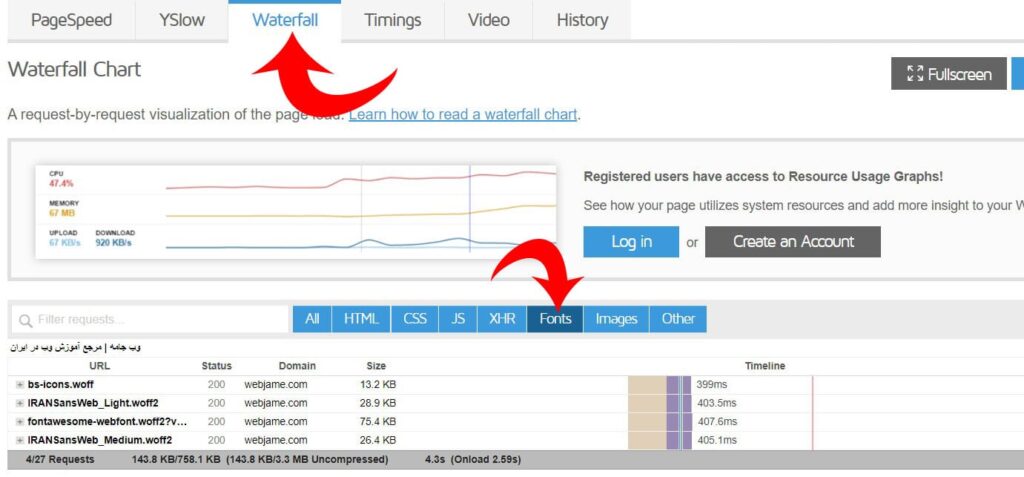
سوالات متداول
آموزش افزونه WP Rocket به پایان رسید، اما ما سعی کردیم در ادامه به برخی از سوالات متداول شما پاسخ دهیم :
خیر، این افزونه به هیچعنوان رایگان نیست، توجه داشته باشید که امکان دارد این افزونه را رایگان در اینترنت پیدا کنید اما امکان دارد آلوده به ویروس باشد و سایت شما را آلوده کند. پس اکیداً توصیه میکنیم از دانلود این افزونه از سایتهای غیرمعتبر پرهیز کنید. برای تهیه و تنظیم آخرین نسخه این افزونه از بخش پشتیبانی وبجامه استفاده کنید.
به طور قطع باید گفت بله، چرا که پنل مدیریت ساده، کارایی بالا و بروزرسانی مداوم افزونه باعث افزایش کیفیت این افزونه میشود. بیشتر متخصصان وردپرس براین باورند که افزونه WP Rocket بهترین افزونه افزایش سرعت وردپرس است.
همانطور که پیشتر گفته شد، افزونه WP Rocket به راحتی با تمام سیستمهای کشینگ هاست وردپرس ارتباط برقرار میکند و به راحتی میتواند آنها را کنترل کند. توصیه می کنیم آموزش WP Rocket که آماده کردهایم در این مقاله را به طور کامل مطالعه کنید تا بتوانید این افزونه را در بهترین حالت خود راه اندازی کنید.
بسته به نوع طراحی سایت شما این مقدار متفاوت است، اما میتوانید این موضوع را اطمینان داشته باشید که اگر سایت شما امکان بهینهتر شدن داشته باشد، این افزونه به شما کمک میکند، فقط باید به طور صحیح پیکربندی شود.
شما باید تست و خطا کنید، گاهی ادغام فایلهای CSS و JS مشکل ساز میشود. اما به طور کلی بعد از هرتغییری سعی کنید سایت خود را هم در نسخه موبایل و هم در نسخه دسکتاپ بررسی کنید.
امیدوارم آموزش افزونه WP Rocket به شما کمک کرده باشد تا بتوانید سرعت سایت خود را تا حد زیادی افزایش دهید. در صورت بروز هرگونه مشکل آنرا با بخش پشتیبانی و نظرات سایت د میان بگذارید.


من بعد از ایجاد تنظیمات روی افزونه راکت وردپرس به مشکل خوردم، تو گوشی موبایل بعضی از منوهای سایتم از کار افتادن چه کار کنم ؟
شما بعد از انجام هر تغییری باید به سایت خود مراجعه کنید از جهات مختلف بررسی کنید. اصولاً این مشکل شما در افزونه wp rocket به خاطر فشرده سازی فایلهای JS یا استایل CSS بوجود میاد.
برای رفع این منظور اول قابلیت فشرده سازی را غیرفعال کنید، ببینید چطور میشه.
سلام
آقا لطف میکنید بگید چجوری انگلیسیش کنم؟ من نسخه فارسی دارم یکم رو مخه
ممنون
دروود
از داخل فایل های افزونه – فایل زبان – برید و فایل های مربوط به زبان فارسی رو پاک کنید